A GroovyPost tanítja a Photoshopot: Technikák a felhőkkel való munkához a Photoshop CS5 alkalmazásban

Amire szüksége lesz:
- Kiváló minőségű fotó az égből és a felhőkből
- Fotó rólad, a kezedről vagy bármilyen tárgyról, amelyet a Photoshop-ba szeretne látni
- Photoshop CS3 / CS4 / CS5
- Képzelet
- Néhány türelem
- Feliratkozás a groovyPost.com webhelyre! (csak viccel)
A dolgok elindításához vessünk egy pillantást egy készített groovyVideo-ra, amely a valósidejű alatti útmutató lépéseket ismerteti. A videót követően áttekintem a lépéseket a tipikus lépésről lépésre is.
Fotózási tippek:
Az ég fényképezéséhez:
Do:
- Készítsen több fényképet - A képről, amelyet el szeretne készíteni. Általában néhány tucatot veszek igénybe, hogy megbizonyosodjon róla, hogy megkapom-e a kereset.
- Használjon állványt (ha lehetséges) - Ez csökkenti a homályosság esélyeitvagy piszok a végső fotón, különösen gyenge fényviszonyok esetén, amikor csökkentette az ISO-ját, hogy minimalizálja a fénykép zaját, de lelassította a záridőt, hogy elegendő fényt engedjen be.
- Próbálja ki a különböző fehéregyensúly-módot - A legtöbb kamera felhős, napos, nappali és szürkületi fehéregyensúly-móddal rendelkezik. Próbálja ki mindet, hogy megtudja, melyik a legmegfelelőbb az Ön számára.
- Képzelje el, hogyan néz ki a döntő - Fotózás közben próbálja meg elképzelni, hogy a végleges megjelenése hogyan válik lehetővé, és ez lehetséges-e az aktuális fotóval.
- Töltse le az égbolt képét az internetről - Ha nem jó fényképezni, vagy hane gondolja, hogy kamerája elég jó. Bármelyik kép mindaddig jól működik, amíg hi-res, és az Ön számára megfelelő. Csak kérdezzen engedélyt, ha a képet nem szabad jogdíjmentes / nyílt forráskódú címkével jelölni.
Ne tegye:
- Lődd le közvetlenül a napsütésben (kivéve, ha van professzionális fényképezőgép, és ismeri a fényképezés lehetőségeit) - Fényképezés közvetlenül a felhő jelenetén aA benne levő nap túl sötétné teszi a képet, mivel a fényképezőgép megpróbálja automatikusan csökkenteni a fényerőt, hogy megőrizze a kép részleteit, nem is beszélve az esetleges napsugárzásról.
- Lődd le a nem elég vastag felhőket és félig átlátszóak. Annak ellenére, hogy fotózni lehet a két átlátszó felhő között, gyakran találja meg magát, ha a Ctrl + Z billentyűkre kattint minden alkalommal, amikor apró hibát követ el, és ez frusztráló és összezavaróvá válik az összes réteggel és kiválasztással, amelyeket meg kell tennie.
- Használjon telefont - Manapság az okostelefonok nagyon jó kamerákkal rendelkeznekde a point-and-shoot kamerához képest a legtöbb még mindig csalódást okoz. Készítsen képet telefonnal csak akkor, ha ez az egyetlen választás, és nincs senki, akitől kölcsönözhet fényképezőgépet.
Önnek (vagy az elemének) fényképezéséhez:
Do:
- Fényképezzen jól megvilágított környezetben - Még akkor is, ha az ég az, amelyen dolgozni fogszsötét, jobb, ha világos helyiségben fényképez, hogy megőrizze a részleteket. Ami az égboltot illeti - később a Photoshopban hozzáigazíthatja a kép fényerejét és árnyalatát.
- Használjon makrót és makró lencsét a közeli képekhez (ha lehetséges) - Ha az elemet közelről lőni fogja (bárhol 15 cm és 9 mm között lehet) makró használata - szépen fókuszál a közeli tárgyakra, és ennek eredményeként tiszta, kiváló minőségű képet kap.
- Próbálja meg elválasztani az objektumot a háttérétől - Minél nagyobb a különbség a színei közöttobjektumot és hátterét, annál kevesebb vágást kell elvégeznie a Photoshop programban (kevesebb munka). Próbáljon meg egy zöld képernyőt vagy bármilyen élénk színű felületet vagy ruhát használni, hogy megkönnyítse a folyamatot az Ön számára.
Ne tegye:
- Lődd le a tárgyat egy szögben - Ha szögben fényképez, akkor a kép kinézni foghamis, és ezt nem akarja, ugye ... Ha szögben fényképez, ellenőrizze, hogy az közel áll-e a fényképen a felhők szögéhez.
- Mozog - A kar vagy tárgy mozgatása elmosódást okoza végső fotón, hacsak nem állít be igazán nagy záridőt. Ha jól megvilágított szobája van, akkor ott kell lennie. Valószínűleg jobb, ha csak állsz, és kap egy barátot, aki segít a lövésben.
A technikák:
1 - Kivágja az objektum hátterét előtt az ég képbe helyezése:
Ez sokat segít, mivel az objektum PNG-jét külön is elmentheti, ha valami rosszul fordul elő.
tippek:
- Használja a Finomítsa az élt párbeszédablak. A Photoshop szélének finomítása funkció a barátod és csak jobb eredmény elérése érdekében ösztönözheti Önt.
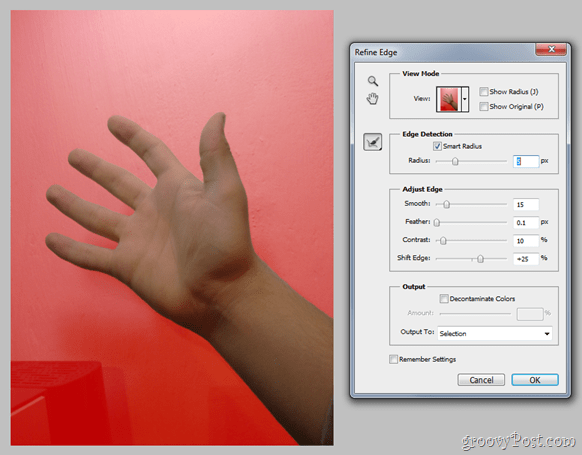
Az összes lasso-eszköz és a foltos gyógyító kefe-eszköz szintén a legmegbízhatóbb társa ennek a munkának - bölcsen használja őket, és valószínűleg valami jobbat csinál a vártnál.
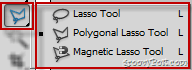
2 - Miután elhelyezte az objektumot, mozgassa be és méretezze át úgy, hogy pontosan illeszkedjen a kívánt területhez:

Ez nem pontosan technika, hanem sokkal helyesebb megközelítés arra vonatkozóan, hogyan szeretnénk végrehajtani a feladatot.
3 - Használjon ismert kiválasztó eszközöket a kép olyan felhőinek megjelölésére, amelyek átfedik az objektumot:
Könnyű, igaz? Talán nem - valójában ez talán a legkeményebb rész. Szánjon ide időt - minél jobban kiválasztja ezt a választást, annál jobb a végeredmény.
tippek:
- Válassza a> Színtartomány elemet szó szerint takaríthat meg unalmas időtbeállításokat. Csak jelölje meg a fehér színt elsődleges színként, és figyelje, amint minden felhő egy másodperc alatt kiválasztódik. Ó, és azok a felhők, amelyeknek nem szabad szerepelniük a kiválasztásban? - Egyszerűen fogjon meg minden lasso szerszámot, és vonja le őket a kiválasztásból, vagy lokalizált színcsoportokkal próbálja meg újra a színskálát.
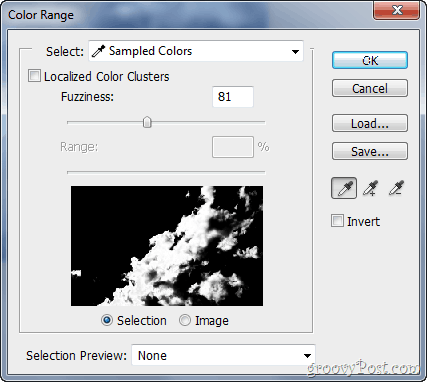
4 - Másolja a kiválasztott felhőket, és illessze be őket egy új rétegre a réteg fölött az objektummal:
Utolsó és legegyszerűbb lépés, de a végeredmény tényleges valós kulcsa.
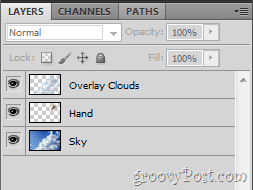
tippek:
- Elmosódik bármilyen felhő, amely állítólag lágyan beleolvad a háttérbe, és kissé élesíteni bármilyen apró felhőterület, hogy egy kicsit részletesebb képet adjon a képéről, és fokozza a realizmus érzetét.
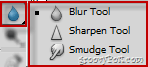
- Ha valami nem tűnik jól, vedd fel az 1% -os Flow Radírot, és finoman simítsd el a hamis kinézetű területeket. Ugyanez vonatkozik a túl átlátszó alkatrészekre is, amelyek rögzíthetők egy 1% -os átfolyású fehér kefével.

További tippek:
- Használat Színes szűrők ha a kép színtónusa nem egyezik aegyet a tárgyadban. Sötétebb képekhez és holdfotókhoz használjon hűtési szűrőt, napsütötte égbolt képekhez pedig melegítőt. Íme egy példa a képre, amelyet háttérképként láttál a video oktatóanyagban:
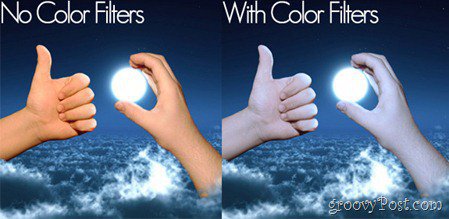
Köszönjük, hogy megnézte ezt a Photoshop technikátbemutató! Ó, és azoknak, akik nem egészen értették mindezt, mindig elindíthatja az alapokat, vagy megnézheti más Adobe Photoshop oktatóanyagokat!










Szólj hozzá